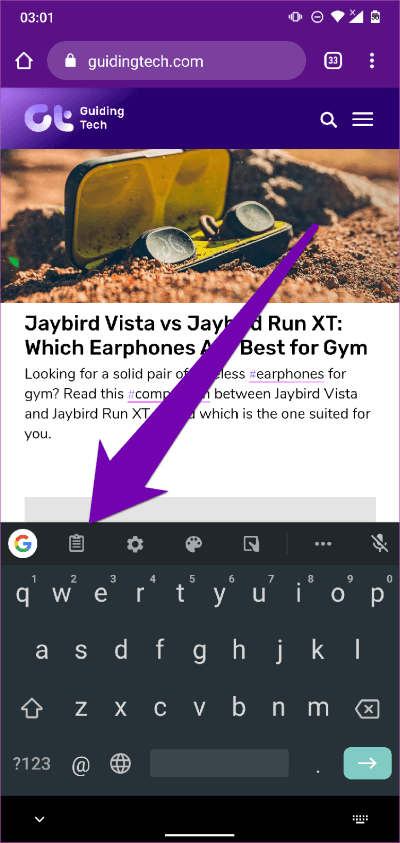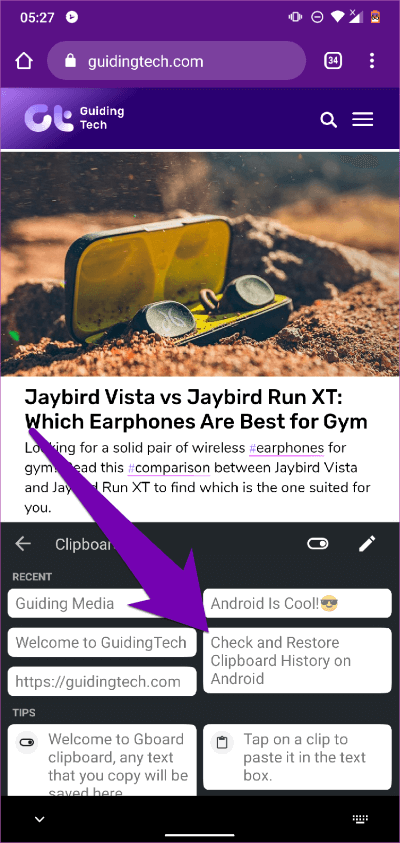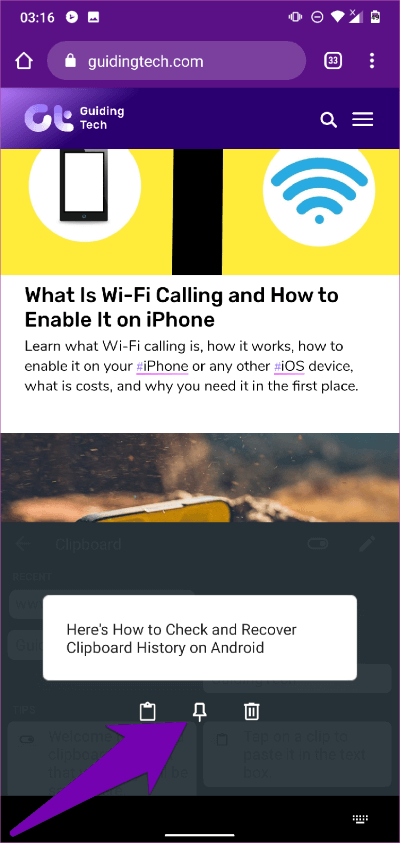اظهار الحافظة في لوحة المفاتيح وأفضل طريقة لفحص واسترجاع سجل الحافظة على Android
الحافظة هي المكان الذي يتم فيه تخزين النصوص التي تنسخها على هاتفك الذكي. ومع ذلك ، فإن وظيفة حافظة Android الافتراضية تتيح لك فقط استرداد (قراءة: لصق) الإدخال الأخير ، أي آخر نص قمت بنسخه. ماذا يحدث بعد ذلك لعنوان البريد الإلكتروني الذي نسخته قبل 30 دقيقة من نسخ نص آخر؟ هل يجب عليك إعادة كتابتها؟ لا. ليس إذا كنت قادرًا على التحقق من المحتوى واستعادته من حافظة جهازك.

في هذا المنشور ، نذهب إلى طريقتين شائعتين لكن فعالتين للتحقق من سجل الحافظة على هاتف Android الذكي. عندما تنتهي من قراءة هذا ، كنت قد تعلمت كيفية استرداد أي نص سبق نسخه بسهولة دون الحاجة إلى القلق بشأن فقده. أوه ، بالمناسبة ، ستتمكن قريبًا من نسخ الصور (وليس النص فقط) إلى حافظة Android قريبًا. أوقات مثيرة ، لا؟
1. استخدام لوحة مفاتيح GOOGLE (GBOARD)
تتمثل إحدى أسهل الطرق لعرض واسترجاع سجل الحافظة على جهاز Android باستخدام لوحة المفاتيح. ومن المثير للاهتمام ، أن العديد من تطبيقات لوحة المفاتيح لديها الآن مدير الحافظة الذي يمكن استخدامه للوصول إلى النصوص التي تم نسخها مسبقًا. لقد أدرجنا بعضًا من أفضل لوحات مفاتيح Android مع دعم محفوظات الحافظة ، ولكن في هذه المقالة ، سنعرض لك كيفية استرداد سجل الحافظة باستخدام Gboard ، تطبيق لوحة المفاتيح الرسمي من Google.
GBoard هو تطبيق لوحة مفاتيح Android الأكثر استخدامًا وتثبيتًا على Google Playstore. انها موثوقة جدا وسهلة الاستخدام. كل ما يمكن أن يعزى إلى حقيقة أنه يأتي مثبتًا مسبقًا على غالبية أجهزة Android. تم دمج ميزة Clipboard Manager في تطبيق Gboard قبل حوالي عامين ، وإليك الطريقة التي يمكنك استخدامها لفحص واسترداد سجل الحافظة على الهاتف الذكي الذي يعمل بنظام Android.
أفضل 8 طرق الإصلاح خطأ للأسف توقف Gmail على Android
الخطوة 1: أثناء الكتابة باستخدام Gboard ، انقر فوق رمز الحافظة بجوار شعار Google.
التي تطلق مدير الحافظة Gboard.
الخطوة 2: لاستعادة نص / مقطع معين من الحافظة ، ما عليك سوى النقر فوقه للصقه في مربع النص.
تحذير: بشكل افتراضي ، يتم حذف القصاصات / النصوص في مدير حافظة Gboard بعد ساعة.
إذا كنت تريد أن يبقى النص المنسوخ في مدير حافظة Gboard للأبد ، فيجب عليك تثبيته يدويًا. للقيام بذلك ، ما عليك سوى النقر مع الاستمرار على القصاصة وتحديد أيقونة الدبوس. سيتم نقل القصاصة الآن إلى قسم Pinned من مدير الحافظة.
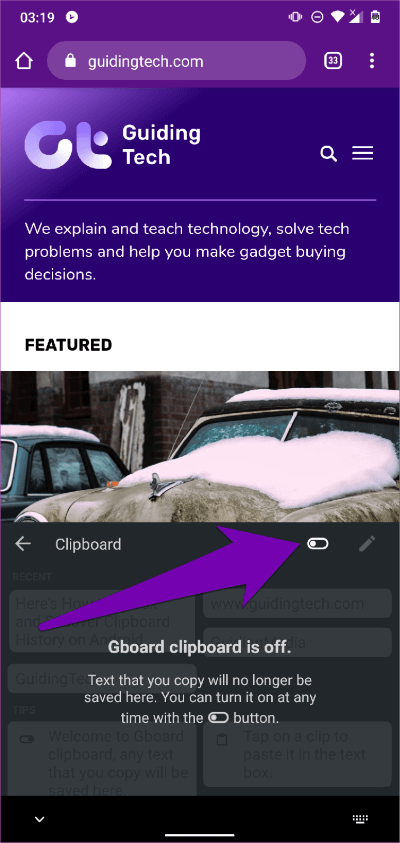
لتحقيق أقصى استفادة من مدير حافظة Gboard ، تريد التأكد من أن الميزة ممكنة دائمًا ونشطة. إذا قمت بتشغيل مدير الحافظة وتقول “حافظة Gboard قيد إيقاف التشغيل” ، فما عليك سوى تبديلها باستخدام المحول.
أفضل 7 طرق لإصلاح فشل Google Chrome في تحميل الإضافات
إذا تم تعطيل مدير الحافظة ، فلن يقوم Gboard بنسخ النصوص المنسوخة احتياطيًا. وبعد ذلك ، لن تكون هناك طريقة لاستعادتها. إذا لم تتمكن من العثور على ميزة مدير الحافظة أو استخدامها في Gboard بهاتفك ، فتأكد من تحديث التطبيق. يمكنك زيارة متجر Google PlayStore على جهازك لتحديثه أو استخدام الرابط أدناه للوصول السريع.
إذا كان Gboard (أو مدير الحافظة الخاص به) لا يزال لا يعمل بالطريقة التي يُفترض به ، فيجب عليك التحقق من بعض خيارات استكشاف الأخطاء وإصلاحها في هذه المقالة لإصلاحها.
2. استخدام تطبيقات CLIPBOARD مخصصة
هناك طريقة أخرى فعالة للتحقق من محتوى الحافظة واسترداده على جهاز Android الخاص بك وهي استخدام تطبيقات الحافظة الخارجية. حتى أن بعض هذه التطبيقات تقدم ميزات نسخ ولصق متقدمة وأسرع من Gboad. إذا كنت نصًا تسلسليًا أو تضطر غالبًا إلى نسخ الكثير من المحتوى ولصقه على هاتفك الذكي ، فستجد أن بعض تطبيقات الحافظة هذه أكثر إثارة للاهتمام.
يمكن لبعض تطبيقات الحافظة تصفية وتنظيم محتوى الحافظة الخاصة بك إلى فئات (عناوين URL والعناوين وما إلى ذلك) ؛ تشفير محتوى الحافظة إلى رموز QR ؛ مشاركة المقاطع مع الأصدقاء ؛ ترجمة المقاطع إلى عدة لغات وبعض الميزات المتقدمة الأخرى التي لا توفرها لوحات المفاتيح. هناك العديد من تطبيقات الحافظة على متجر Google Play. انتقل من خلال ميزاتها لمعرفة أي واحد يقدم الميزات التي تحتاج إليها. ومع ذلك ، ولأغراض الأمان والخصوصية ، تأكد من الاطلاع على الأذونات المطلوبة لأي تطبيق حافظة تختار تثبيته.
نصائح سلامة اللوح
لا يُنصح بنسخ المعلومات الحساسة مثل كلمات المرور وتفاصيل بطاقة الائتمان ورموز PIN وغيرها إلى حافظة هاتفك ، وخاصة عند استخدام تطبيقات حافظة الجهات الخارجية.
إذا كانت لديك بيانات حساسة مخزنة أو مثبتة في حافظة هاتفك ، فتأكد من إلغاء حذفها أو حذفها.
فقط قم بتنزيل واستخدام تطبيقات الحافظة الموثوقة من الجهات الخارجية. انتقل إلى مراجعات أي تطبيق حافظة تنوي استخدامه / تثبيته.
أفضل 10 خيارات لمطوري Android يجب أن تجربها
العودة في الوقت المناسب
في الوقت الحالي ، هذه هي أكثر الطرق فعالية التي تمنح مستخدمي Android رفاهية استرداد أي محتوى تم نسخه من حافظة هواتفهم. يعد مدير الحافظة في لوحة مفاتيح Google (Gboard) أساسيًا ولكنه ينجز المهمة. كما أنها أكثر أمانًا وموثوقية – من الناحية الأمنية. إذا كنت بحاجة إلى شيء أكثر تطوراً وإثارة ، فيمكنك تجربة تطبيقات الحافظة الخارجية.